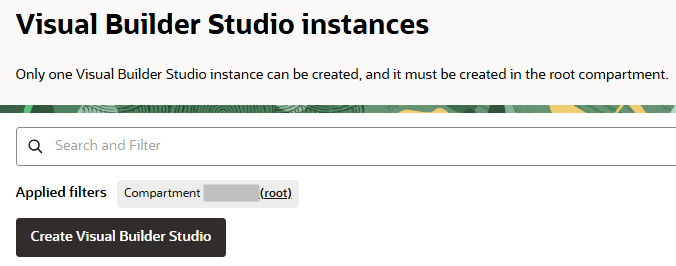Oracle CloudアカウントでのVB Studioインスタンスの作成
VB Studioを使用してOracle Cloud Infrastructure (OCI)クラウド・サービスを使用する大規模なソフトウェア開発プロジェクトを管理し、Oracle Cloud Applicationsの拡張が含まれていない場合は、独自のVB Studioインスタンスを作成します。
ノート
VB Studioを使用してOracle Cloud Applicationsを構成および拡張するのみの場合は、これをスキップします。かわりに、OracleによってプロビジョニングされるVB Studioインスタンスを使用します。また、Oracle Cloud ApplicationsアカウントでプロビジョニングされたVB Studioインスタンスの1つを使用してビジュアル・アプリケーションを作成する場合は、これをスキップすることもできます。複数のVB Studioインスタンスの操作を参照してください。
VB Studioを使用してOracle Cloud Applicationsを構成および拡張するのみの場合は、これをスキップします。かわりに、OracleによってプロビジョニングされるVB Studioインスタンスを使用します。また、Oracle Cloud ApplicationsアカウントでプロビジョニングされたVB Studioインスタンスの1つを使用してビジュアル・アプリケーションを作成する場合は、これをスキップすることもできます。複数のVB Studioインスタンスの操作を参照してください。
Oracle Cloud Infrastructureにサインアップする場合、サービス制限のセットが、特定のリソースに設定された割当て制限であるテナンシ(アカウント)に対して構成されることに注意してください。VB Studioのサービス制限は、テナンシがまたがるリージョンごとに1つのVB Studioインスタンスを提供します。テナンシが複数のリージョンにまたがる場合、各リージョンに1つのVB Studioインスタンスを含めることができます。これは、OracleがOracle Cloud Applicationsの顧客としてプロビジョニングするVB Studioインスタンスの上にあります。
サービス・インスタンスが作成されたら、インスタンスのリンクをクリックしてその詳細ページを表示します。ここから、「サービス・コンソール」をクリックしてVB Studioの「組織」ページを開くことができます。
次の例は、次のとおりです:
次のステップを記載してください。
インスタンスの作成後:
- DEVELOPER_ADMINISTRATOR IDCSロールが割り当てられます。これにより、VB Studioの設定、VMビルド・エグゼキュータの管理および組織詳細の更新が可能になります。ロールを割り当てると、VB Studio組織管理者になります。
- 件名「Oracle Visual Builder Studio電子メールの確認」の電子メールを受信します。電子メールを開き、電子メール本文のURLリンクをクリックして、電子メールを確認します。これを行わないと、重要な電子メール通知は受信されません。
- Eメール・アドレスを確認すると、Oracle Visual Builder Studioへようこそという件名を含む別のEメールが届きます。このEメールには、ブックマークできるVB Studio URLが含まれています。
- CI/CD用のVB Studioのビルド・システムを設定します。これにより、組織の開発者は、アプリケーションのビルド、パッケージ化、テストおよびデプロイを行うジョブを作成できます。「CI/CD用のVB Studioの設定」を参照してください。
- そのCI/CD設定の一部として、追加のVB Studioユーザーにアクセス権を提供する必要があります。個々のユーザーを追加するには「ステップ5: ユーザーとグループの設定」を、ユーザーのグループを追加するには「組織のグループの管理」を参照してください。
- ユーザーがビジュアル・アプリケーションを開発してVisual Builderランタイム・インスタンスにデプロイできるようにVB Studioインスタンスを作成した場合は、「ビジュアル・アプリケーションを開発するためのVB Studioの設定」を参照してください。
ノート
ユーザーが無料のVMアカウントを使用してビジュアル・アプリケーションを開発およびデプロイする場合は、VB StudioインスタンスがOCIアカウントに接続されたVisual Builderインスタンスにアクセスする権限を持っていることを確認してください。この認可がないと、ビジュアル・アプリケーションをデプロイするためのVisual Builderインスタンスを含む環境を作成できなくなります。この認可を完了するステップは、VB StudioによるVisual Builderおよび統合インスタンスへのアクセスの認可を参照してください。
OCIアカウントを変更する必要がある場合は、組織ページの「OCIアカウント」タブの「編集」ボタンを使用して、Oracle Cloudコンソールに移動できます: 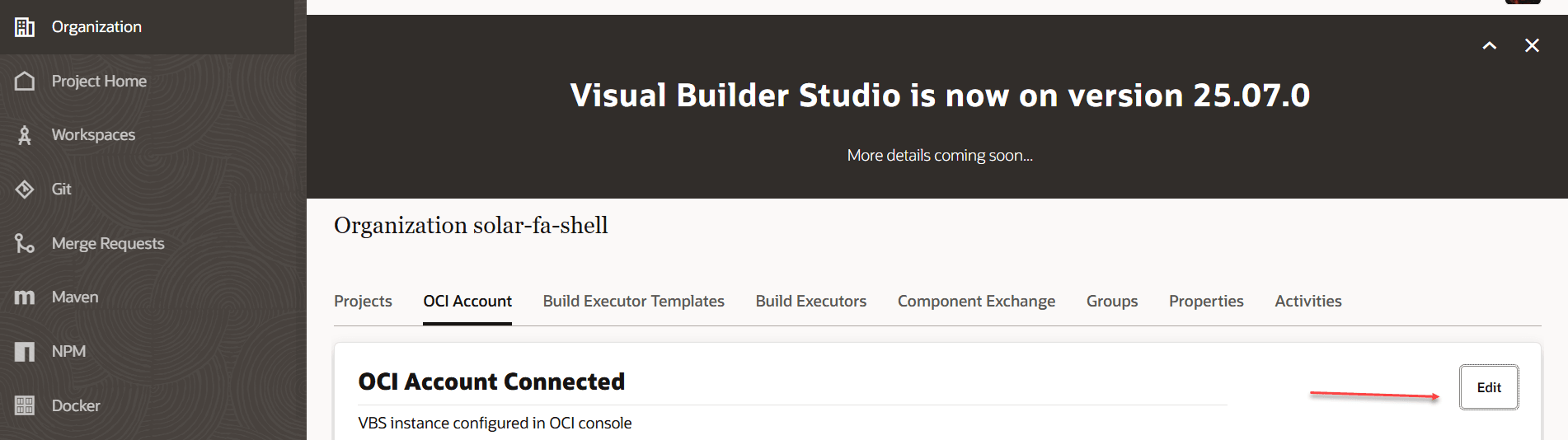
図editociacct.pngの説明